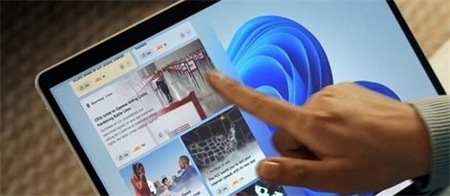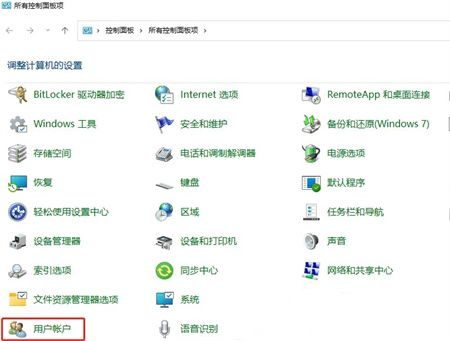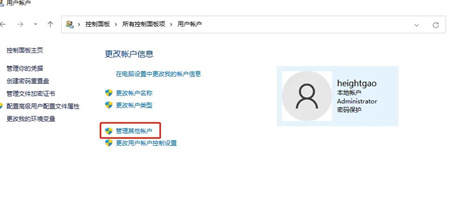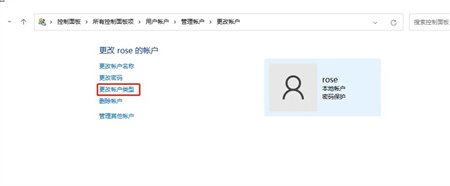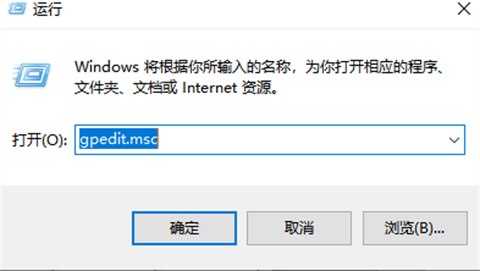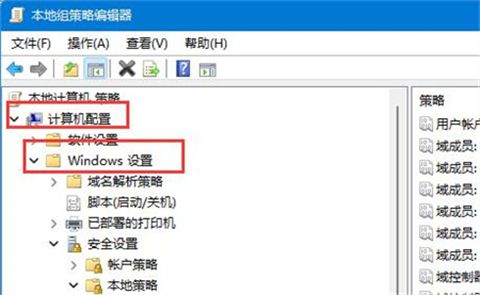Win11管理员模式没了怎么办?Win11管理员模式没了解决方法
简单到家
 3109人浏览
3109人浏览
 2024-05-11
2024-05-11
Win11管理员模式没了怎么办?最近有用户询问这个问题,使用电脑进行一些操作的时候,会用到管理员权限,但是发现自己管理员模式找不到了,应该怎么处理呢?针对这一问题,本篇带来了详细的解决方法,分享给大家,一起看看吧。
Win11管理员模式没了解决方法:
1、首先按下键盘上的“win+r”组合键打开运行。

2、接着在弹出的运行框中输入“gpedit.msc”,按下回车确定。
3、在组策略编辑器中依次进入“计算机配置-》Windows设置-》安全设置-》本地策略-》安全选项”。
4、进入安全选项后双击右侧的“管理员账户状态”。
5、在管理员账户状态中,勾选“已启用”,再点击下方“确定”保存即可获得管理员权限。
上述内容为转载或编者观点,不代表简单到家意见,不承担任何法律责任。
服务推荐
更多>
资讯推荐
更多>
Win11管理员模式没了怎么办?Win11管理员模式没了解决方法
 3678浏览
3678浏览
 2024-05-11
2024-05-11
 3678浏览
3678浏览
 2024-05-11
2024-05-11

win11平板模式没了怎么办?win11平板模式不见解决方法
 3306浏览
3306浏览
 2024-06-06
2024-06-06
 3306浏览
3306浏览
 2024-06-06
2024-06-06
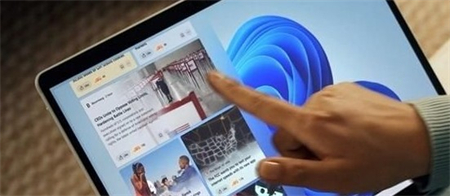
Win11平板模式没了怎么解决
 3783浏览
3783浏览
 2024-06-06
2024-06-06
 3783浏览
3783浏览
 2024-06-06
2024-06-06